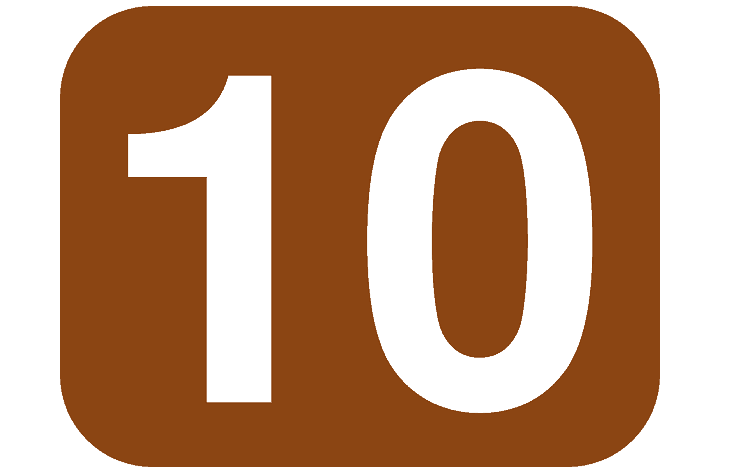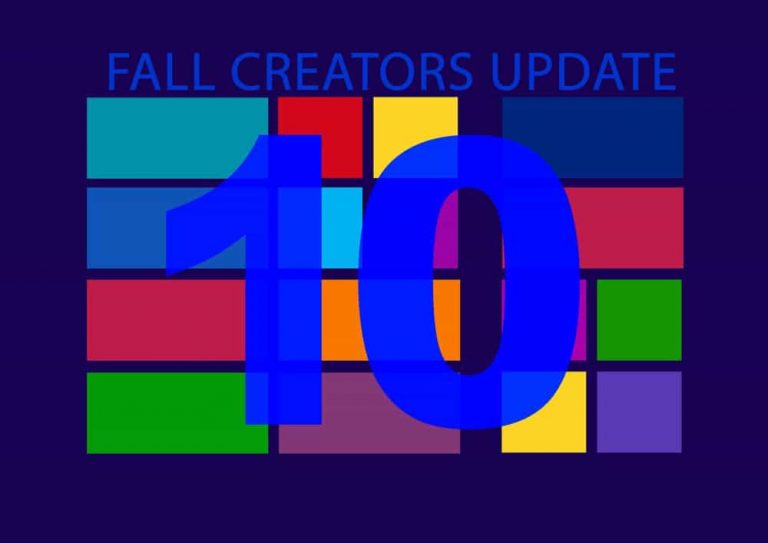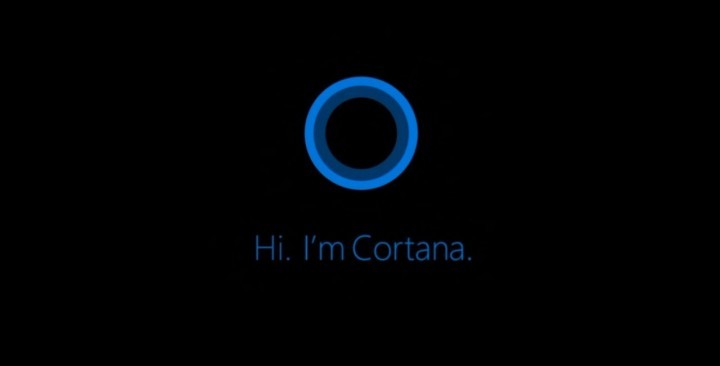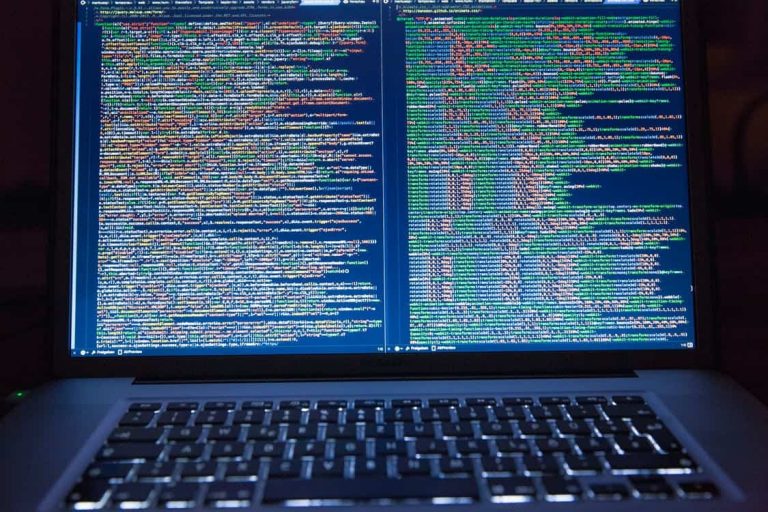Частично удаленный троян в Windows 10: вот как удалить его навсегда

Одна из худших вещей, которые могут произойти при использовании нашего устройства с Windows 10, – это атака вредоносного ПО. Технические камеры и другие вредоносные процессы могут поставить под угрозу ваши настройки безопасности, позволяя хакерам получить доступ к вашим личным файлам.
Итак, если вы каким-то образом обнаружите новое вредоносное ПО или троян, найдите правильные решения безопасности, чтобы удалить вирус как можно скорее. Однако, если ваша антивирусная программа не может успешно завершить операцию удаления и троянец удален только частично, эта статья может вам помочь.
Причина того, что определенные программы защиты от вредоносных программ или вирусов не могут полностью удалить постоянные трояны или другие подобные угрозы, заключается в том, что у них ограниченная база данных. Каждый инструмент безопасности содержит специальную базу данных, куда добавляются различные вредоносные процессы. Поэтому при запуске сканирования на основе этой базы данных и других конкретных алгоритмов программное обеспечение безопасности обнаруживает зараженные файлы в вашей системе Windows 10. Если эта база данных не обновлена или настроена неправильно, возможно, некоторые трояны не удалены полностью. . И тогда вы поймете, что все, что вы делаете, напрасно.
Вы также можете использовать программное обеспечение безопасности, которое выполняет обширное сканирование вашей системы. Как правило, эти инструменты могут удалить вредоносное ПО навсегда.
В любом случае, не волнуйтесь, есть некоторые уловки, после применения которых процесс полного сканирования и удаления вредоносных программ завершается успешно. Это то, что вам нужно сделать.
Как решить проблему безопасности, частично удаленную трояном
Безопасный режим с поддержкой сети
Убить процессы, связанные с троянским вирусом
Выберите подходящую программу защиты от вредоносных программ
Запустите сканирование и удалите вредоносное ПО
Перейти в безопасный режим с загрузкой сетевых драйверов
Первое, что нужно сделать, это войти в безопасный режим. В безопасном режиме все сторонние приложения и процессы по умолчанию отключены. Если вы не отключите файлы, связанные с вредоносной программой, возможно, вы не сможете удалить ее должным образом. Итак, выполните следующие действия, чтобы перезапустить Windows 10 в безопасном режиме:
Нажмите клавиши клавиатуры Win + R и в поле «Выполнить» введите msconfig. В конце нажмите Enter

В «Системных настройках» выберите вкладку «Загрузка».
Нажмите Secure Boot.

Внизу выберите «Сеть» и нажмите «ОК», а затем «Применить», чтобы сохранить изменения.
Перезагрузите компьютер сейчас, так как безопасный режим с загрузкой сетевых драйверов будет установлен автоматически.
Убить процессы, связанные с троянским вирусом
Вам необходимо вручную сканировать ваш компьютер между недавно установленными приложениями и процессами. Вы можете найти что-то, чего там не должно быть; если вы это сделаете, вручную удалите файлы, связанные с вредоносным ПО. Вот как можно выполнить эту задачу:
Щелкните значок Cortana, чтобы открыть поле поиска.
Введите Приложение и функции и выберите первую показанную запись.

Просто просмотрите установленные приложения и выберите удаление программного обеспечения, которое, похоже, связано с трояном.
Вы можете легко удалить файлы: щелкните файл правой кнопкой мыши и выберите «удалить».
Совет: вирус также может заразить ваш браузер. Поэтому я настоятельно рекомендую вам удалить все возможные заражения клиентов из вашего веб-браузера. В зависимости от используемого браузера доступ к расширениям может быть разным.
Например, для Chrome вам нужно открыть Инструменты -> Расширения; для Firefox нажмите Shift + Ctrl + A; в Microsoft Edge нажмите Alt + T -> Управление надстройками -> Панели инструментов -> Расширения.
Также неплохо будет перезапустить браузеры. Также рекомендуется удалить ярлыки Chrome, Firefox и Microsoft Edge и создать новые перед запуском любых других решений безопасности.
Наконец, из диспетчера задач вы можете видеть запущенные процессы, даже те, которые находятся в фоновом режиме. Пожалуйста выберите Закончить домашнее задание для каждого процесса, связанного с вредоносной программой.
Выберите правильную программу защиты от вредоносных программ
Если в настоящее время вы используете только стандартные программы безопасности Windows 10, возможно, вам не удастся полностью удалить троян. Вам следует выбрать сложное и профессиональное антивирусное решение, которое может предложить специальную защиту от наиболее распространенных вредоносных программ и вредоносных процессов.
Для получения дополнительной информации о лучших антивирусных решениях для использования в Windows 10 ознакомьтесь с этой статьей.
Конечно, лучшие приложения безопасности – платные (такие как Avast, Norton, Bitdefender или Kaspersky), но вы также можете использовать бесплатное программное обеспечение, такое как Malwarebytes. В любом случае цель состоит в том, чтобы загрузить и установить программу, которая может сканировать как систему Windows 10, так и активность веб-браузера.
Чтобы обеспечить безопасность вашего браузера в будущем, установите один из этих антивирусных инструментов для просмотра.
Запустите сканирование и удалите вредоносное ПО
Важно применять сканирование в безопасном режиме. В противном случае троянец может заблокировать некоторые функции безопасности и даже само сканирование.
В безопасном режиме и после ручного удаления всех вредоносных файлов или приложений запустите программу защиты от вредоносных программ. Выберите запуск полного сканирования, даже если это может занять некоторое время, в зависимости от количества файлов, хранящихся на вашем компьютере. Антивирусное программное обеспечение обнаружит зараженные файлы во время этого сканирования.
В конце вам нужно будет выбрать файлы, которые вы хотите удалить. Что ж, обязательно удалите все из реестра сканера. И когда это будет сделано, перезагрузите устройство с Windows 10.
Выводы
Когда троянец нарушает работу вашей системы Windows 10 или когда вы испытываете какое-либо другое заражение вредоносным ПО, вам необходимо как можно скорее остановить зараженные процессы. Затем, используя правильные инструменты безопасности, вы сможете удалить даже самые стойкие вирусы.
Если вы не можете удалить определенные вредоносные приложения и процессы, отправьте нам сообщение в комментариях ниже, предлагая как можно больше информации. Мы постараемся найти идеальные решения безопасности для ваших проблем.
Этикетки: кибербезопасность, советы по Windows 10.